现在大多数用户都是使用win7系统,win7无论是操作界面还是系统稳定性都具备优势,很多dell用户也是使用win7系统,但一些机型默认不是win7,那么dell电脑怎么装win7系统呢?下面笔者教你戴尔如何重装win7系统。
一、安装准备
1、4G容量U盘,制作U盘PE启动盘
2、系统镜像:dell笔记本win7系统下载
3、分区教程:新电脑用U盘安装系统怎么分区
二、dell安装win7系统步骤如下
1、制作好U盘PE启动盘,将戴尔win7系统镜像中的gho解压到U盘的GHO目录下;
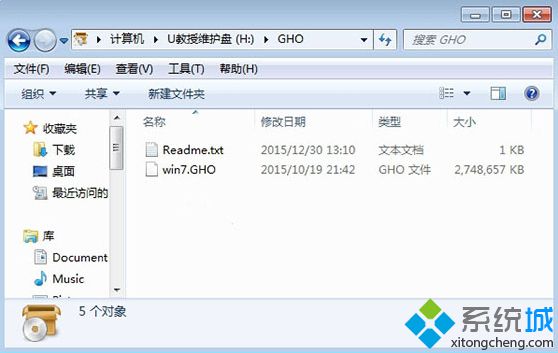
2、插入U盘,重启dell电脑,在出现dell logo画面时,按下F12快捷键;
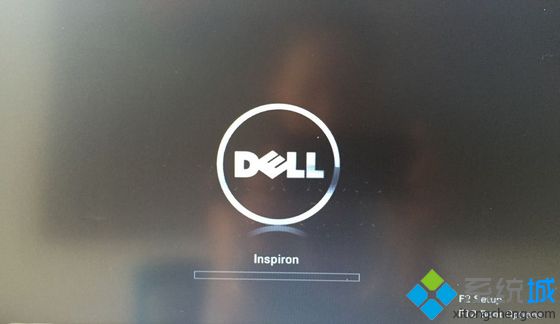
3、在启动菜单中,选择USB启动项,按回车键;#f#
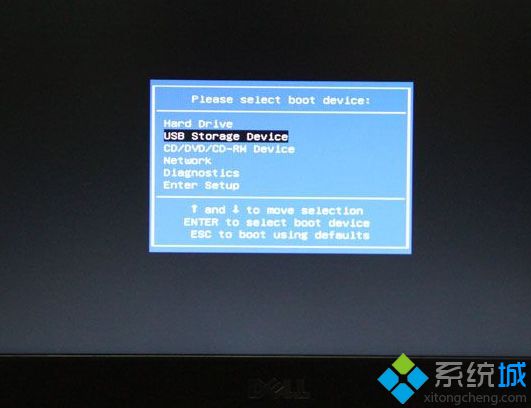
4、进入系统安装菜单,按上下方向键选择1或2,按回车启动pe系统;

5、在pe系统中运行PE一键装机工具,选择系统安装位置如C盘,点击确定按钮;
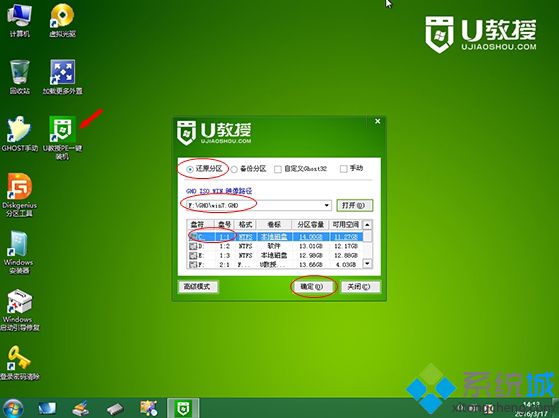
6、接着进入下面的界面,执行系统解压操作;
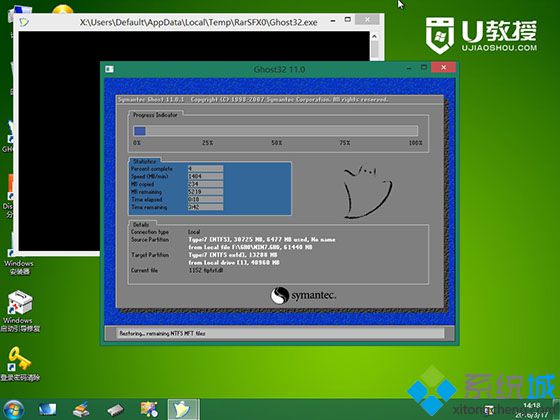
7、解压完成后,dell将会自动重启,此时拔出U盘,安装程序会继续执行win7系统的安装;

8、最后启动进入win7系统桌面,安装就完成了。

以上就是戴尔win7重装系统介绍了,大家根据上述步骤操作,就可完成系统的安装了,希望对大家有帮助。